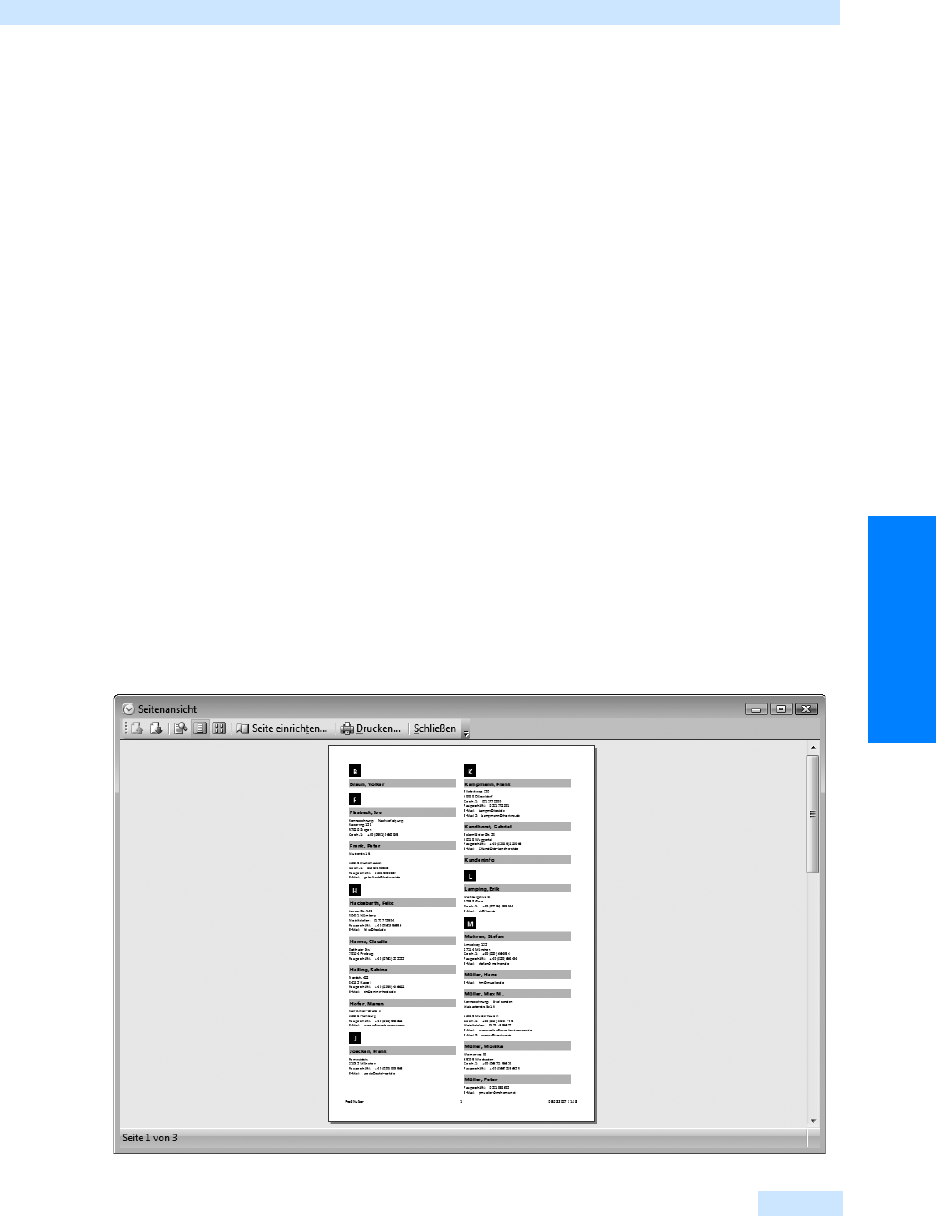
Kontakte drucken
539
Kontaktpflege leicht gemacht
Kontakte aus E-Mails in Outlook übernehmen
Erhalten Sie von einer anderen Person eine vCard als Signatur, als normalen Anhang oder als Datei
auf Diskette etc., können Sie diese wie folgt in Ihren Ordner Kontakte übernehmen.
1. Öffnen Sie die Anlage der E-Mail mit einem Doppelklick.
2. Im Outlook-Kontaktformular klicken Sie auf die Schaltfläche Speichern & schließen.
3. Der Kontakt wird nun in Ihren Ordner Kontakte übernommen.
Kontakte drucken
Outlook bietet Ihnen für den Ordner Kontakte zahlreiche Möglichkeiten des Ausdrucks. Die verfüg-
baren Druckformate sind dabei abhängig vom gewählten Ansichtstyp. Nachfolgend finden Sie eine
Übersicht über die verfügbaren Druckformate. Welches Format für Ihren Zweck das Passende ist,
müssen Sie am besten ausprobieren. Sollte kein geeignetes Format vorhanden sein, können Sie ein
Format auch an die eigenen Bedürfnisse anpassen.
Übersicht über die verfügbaren Druckformate
Nachfolgend finden Sie eine Übersicht über die verfügbaren Druckformate:
쐍 Kartenformat: Die Adresskarten werden im Ausdruck zweispaltig untereinander aufgelistet. Der
Inhalt des Felds Speichern unter dient als Adresskartenüberschrift und wird wie in der Adress-
kartenansicht mit einem grauen Balken hervorgehoben. Das Register ist in den Ausdruck inte-
griert (siehe Abbildg. 9.74).
Abbildg. 9.74
Das Kartenformat in der Seitenansicht
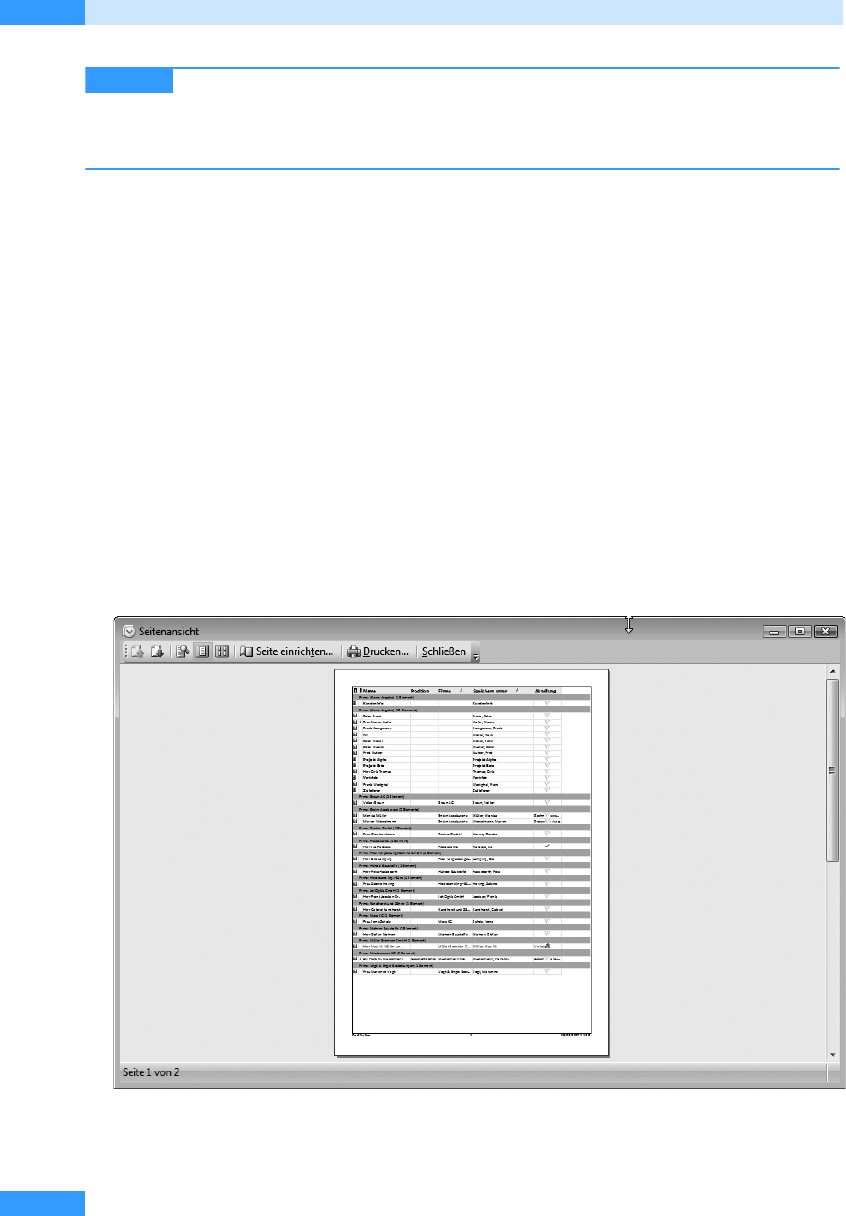
Kapitel 9
Kontaktverwaltung
540
Um sich selbst einen Eindruck von einem Druckformat zu verschaffen, wählen Sie
im Menü Datei den Befehl Drucken, bestimmen das gewünschte Druckformat und klicken auf die
Schaltfläche Seitenansicht. Um wieder zum Kontaktordner zurückzukehren, klicken Sie auf die
Schaltfläche Schließen.
쐍 Heftformat (A7): Der Ausdruck im Heftformat sieht gleich aus, wie im Kartenformat. Die ein-
zelnen Adresskarten werden jedoch stark verkleinert, da der Ausdruck auf Blätter im DIN-A 7-
Format zugeschnitten ist, die sich in einen Terminkalender einheften lassen.
쐍 Heftformat (A6): Der Ausdruck im Heftformat ist auf Blätter der Größe DIN A6 zugeschnitten
und sieht ansonsten gleich aus, wie der Ausdruck Kartenformat.
쐍 Memoformat: In diesem Format werden sämtliche Felder eines Kontakts, die Daten enthalten,
ausgedruckt. Die Feldnamen stehen links, die Feldinhalte rechts. Die Feldnamen sind fett her-
vorgehoben.
쐍 Tel ef onb uchfo rm at : In diesem Format werden die Kontakte in alphabetischer Reihenfolge im
zweispaltigen Format ausgedruckt, wobei pro Kontakt nur der Name, die geschäftliche Telefon-
und die Faxnummer und die Mobiltelefonnummer angegeben werden. Die Anfangsbuchstaben
des Alphabets sind ebenfalls im Ausdruck enthalten.
In allen auf Tabellen basierenden Ansichten, wie der Ansicht Tele fon lis te oder der Ansicht Nach
Ort, steht Ihnen für den Ausdruck nur das Tabellenformat bzw., wenn Sie einen einzelnen Kon-
takt markiert haben, das Memoformat zur Verfügung.
Abbildg. 9.75
So sieht der Ausdruck der Ansicht Nach Firma aus
TIPP
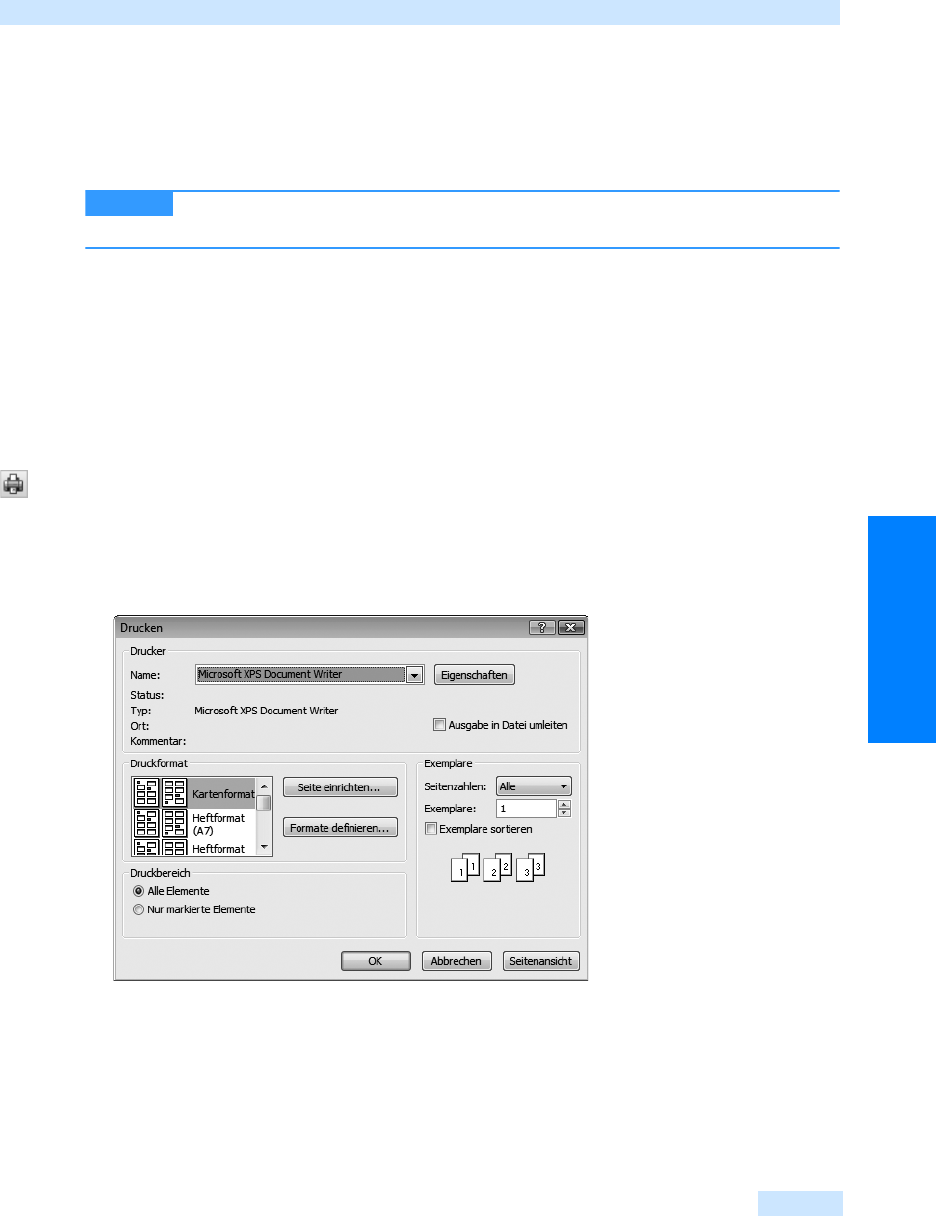
Kontakte drucken
541
Kontaktpflege leicht gemacht
쐍 Tabellenformat: In diesem Druckformat werden die Informationen aus dem Ordner Kontakte so
auf Papier gedruckt, wie Sie sie in der Ansicht sehen. Bei der Telefonliste werden die Kontakte
also in aufsteigender alphabetischer Reihenfolge aufgelistet. In den anderen Tabellenansichten
werden die Kontakte nach bestimmten Kriterien gruppiert. Die Gruppierung wird jeweils mit
einem grauen Balken hervorgehoben (siehe Abbildg. 9.75).
Es werden immer nur die Felder ausgedruckt, die in einer Ansicht enthalten sind.
Benötigen Sie im Ausdruck weitere Angaben, müssen Sie die Ansicht anpassen.
Kontakte drucken
Wollen Sie den Inhalt des Ordners Kontakte im Standardformat ausdrucken, gehen Sie wie folgt vor:
1. Öffnen Sie den Ordner Kontakte über die gleichnamige Schaltfläche im Navigationsbereich und
aktivieren Sie die Ansicht, in der Sie Ihre Kontaktdaten ausdrucken wollen.
2. Möchten Sie nur einen oder einige wenige Kontakte ausdrucken, markieren Sie diese. Sollen alle
Kontakte ausgedruckt werden, nehmen Sie keine Markierung vor.
3. Starten Sie dann den Ausdruck über die Schaltfläche Drucken in der Symbolleiste.
4. Im Dialogfeld Drucken (siehe Abbildg. 9.76) wählen Sie bei Bedarf im Feld Name einen anderen
Drucker aus. Soll der Ausdruck in eine Datei umgeleitet werden, aktivieren Sie das Kontrollkäst-
chen Ausgabe in Datei umleiten.
Abbildg. 9.76
Für den Ausdruck der Ansicht Adresskarten stehen zahlreiche Kartenformate zur Verfügung
5.
Bestimmen Sie anschließend im Feld Druckformat das Format, in dem der Ausdruck erfolgen
soll. Mit einem Mausklick auf die Schaltfläche Seitenansicht verschaffen Sie sich einen Eindruck
vom gewählten Druckformat.
6. Dann wählen Sie unter Druckbereich, ob Alle Elemente oder Nur markierte Elemente ausgedruckt
werden sollen.
WICHTIG
Get Microsoft Office Outlook 2007 - Das Handbuch now with the O’Reilly learning platform.
O’Reilly members experience books, live events, courses curated by job role, and more from O’Reilly and nearly 200 top publishers.

